6.3.3 创建相交零件
2025年10月13日
6.3.3 创建相交零件
创建相交零件就是将装配体中的两个零件互为重叠的体积部分生成新的零件。下面以图6.3.8为例,说明其一般操作方法和过程。
Stage1.设置目录
将工作目录设置至D:\creo2.2\work\ch06\ch06.03。

图6.3.8 创建相交零件
Stage2.创建装配
详细操作过程参见6.3.1节中的Stage2(装配体的文件名为intersect)。
Stage3.创建相交零件
Step1.单击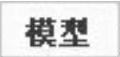 功能选项卡
功能选项卡 区域中的“创建”按钮
区域中的“创建”按钮 。在图6.3.9所示的对话框中选择
。在图6.3.9所示的对话框中选择 中的
中的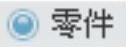 单选项,选中
单选项,选中 中的
中的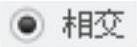 单选项,输入文件名PART3,然后单击
单选项,输入文件名PART3,然后单击 按钮。
按钮。
Step2.在 的提示下,在模型树中选取PART1。
的提示下,在模型树中选取PART1。
Step3.在 的提示下,在模型树中选取PART2,然后单击“选择”对话框中的
的提示下,在模型树中选取PART2,然后单击“选择”对话框中的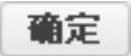 按钮,此时系统提示
按钮,此时系统提示 。
。
Step4.保存装配模型。
Stage4.验证结果
打开零件模型PART3,可看到此时的零件模型PART3如图6.3.8c所示。
